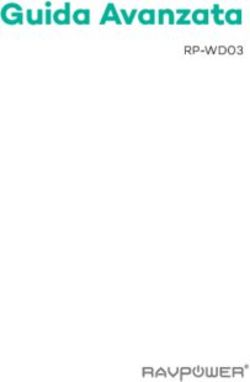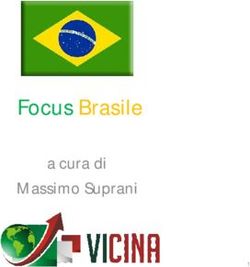Podcasting a più voci con Skype - Un tutorial di Jan Lai per il Master "E-learning: progettazione e learning object" Università della Tuscia ...
←
→
Trascrizione del contenuto della pagina
Se il tuo browser non visualizza correttamente la pagina, ti preghiamo di leggere il contenuto della pagina quaggiù
Podcasting a più voci con Skype Un tutorial di Jan Lai per il Master "E-learning: progettazione e learning object" Università della Tuscia – Garamond Versione 1.0 – 3/2007
Indice A chi serve questo tutorial? 3 Perchè creare podcast con Skype 3 Scaricare e installare Skype 5 Scaricare e installare Pamela 11 La conversazione a due (intervista) 16 La conferenza a più voci 19 Credits 25 Bibliografia essenziale 25 Sitografia essenziale 25 Licenza d’uso 26
Podcasting a più voci con Skype.
Un tutorial di Jan Lai – jansky@hotmail.com – masterel.unitus.garamond.it
A chi serve questo tutorial?
Il podcast è un potente e sempre più popolare mezzo di comunicazione e i suoi ambiti di
utilizzo vanno ben oltre il campo dell’educazione. In effetti parlare di podcast in termini generici
non permette di cogliere immediatamente le mille sfumature in cui è declinata questa forma di
comunicazione, sarebbe come voler discutere di “carta stampata” senza considerare le
differenze tra il fumetto e la saggistica, tra il romanzo e la stampa specializzata, e via
discorrendo.
Va da sé che non tutti i podcaster sono necessariamente interessati a realizzare
registrazioni audio a più voci tramite Skype. Se il tuo obiettivo nel registrare e diffondere un
podcast è quello di promuovere la tua musica, la tua voce o le tue capacità artistiche di attore,
forse allora potresti essere piuttosto interessato ad apprendere l’utilizzo di software più “fedeli”
nella resa del suono. Registreresti mai un brano musicale attraverso il telefono? Neanche io!
Se invece il format e lo scopo del tuo podcast sono più attinenti col mondo dell’educazione
o della divulgazione di informazioni in generale, allora può darsi che il contenuto abbia più
importanza della qualità dell’audio (entro ragionevoli limiti) e che quindi, ad esempio, l’intervista
con lo specialista Neozelandese Mr. X sia talmente rilevante da non poterci rinunciare. Ma
come farla? Bene, in questo e in altri casi, questo tutorial fa per te!
Buona lettura.
Perchè creare podcast con Skype
Il podcast è spesso uno strumento che, in genere limitatamente alla fase creative, può
essere realizzato da una sola persona (docente o studente o podcaster per diletto che sia). In
particolari contesti e in funzione di alcune tipologie di format può essere a più voci, e queste
sono ottenibili o attraverso l’uso di specifici filtri di distorsione della voce del singolo podcaster,
o (meglio se con modelli di microfono adeguati) con la registrazione di più persone distinte, sia
Pagina 3 di 26Podcasting a più voci con Skype.
Un tutorial di Jan Lai – jansky@hotmail.com – masterel.unitus.garamond.it
in sincrono (tutti nello stesso ambiente allo stesso momento) sia in momenti e/o spazi distinti
annullando poi in fase di montaggio le differenze spazio-temporali.
Ma potrebbe darsi che determinati format che prediligono la pluralità di voci (si pensi al talk
show, alle interviste, ecc.1) comportino difficoltà importanti dovute alla distanza fisica tra I
soggetti coinvolti.
È in queste situazioni che Skype, con l’estensione aggiuntiva “Pamela”, diventa uno
strumento incredibilmente utile (ed economico) per il podcasting.
Si pensi banalmente alla comodità del poter registrare più persone che dialogano senza
che queste debbano essere nello stesso posto fisico e a come ciò possa permettere di
raggiungere persone altrimenti non coinvolgibili nel nostro podcast. Se, a titolo dimostrativo,
volessi dimostrare la capacità di dialogare in spagnolo di un mio corsita, quale soluzione
migliore potrei immaginare del chiedergli di chiamare l’amico Y che vive a Valencia e che ha un
account Skype, creandone poi un podcast apposito? Chiamata gratuita, qualità comunque
notevole, possibilità di ripeterla n volte senza problemi, possibilità di complicare il livello di
interazione linguistica aggiungendo alla conversazione anche l’amica Z che, essendo a Mar del
Plata, in Argentina, presenta delle specificità nell’accento e nello slang tipicamente Sud
Americane (si possono avere fino a 10 persone in conversazione contemporaneamente nella
versione 3.0 di Skype). Sapendosi accontentare rispetto alla qualità audio, perché non fare
esercizi musicali di gruppo “a distanza”?
Le possibilità sono limitate dalla fantasia e, naturalmente, dal buon senso (abbiamo già
appreso che non sempre è produttivo usare uno strumento se altri svolgono meglio il suo
compito).
In questo tutorial vedremo passo per passo come installare Skype e Pamela e come creare
le registrazioni in mp3 delle conversazioni via VoIP (Voice over Internet Protocol). Come agire
successivamente sui file con software di montaggio audio come Audacity e come creare i feed
per il vero e proprio podcast sono argomenti egregiamente trattati da Pietro Gava e Onorio
Zaralli nelle loro dispense2 e non saranno esaminati in questo tutorial3.
1
Per i format del podcasting si veda “Il Podcast a scuola. Questioni di format e di clock”, Alberto Pian, 2007
2
“Creare Podcast”, a cura di Pietro Gavagnin e Onorio Zaralli, 2007; “Scaricare ed installare l’encoder LAME mp3”,
tutorial di Onorio Zaralli, 2007; “Audacity”, tutorial di Onorio Zaralli, 2007.
3
Per ulteriori approfondimenti si rimanda alla bibliografia ed alla sitografia.
Pagina 4 di 26Podcasting a più voci con Skype.
Un tutorial di Jan Lai – jansky@hotmail.com – masterel.unitus.garamond.it
Scaricare e installare Skype
Vediamo innanzitutto quali sono i requisiti hardware e software per poter usare Skype.
Per Windows la configurazione necessaria è la seguente:
• PC con sistema operativo Windows 2000 o XP. (Per le videochiamate Windows 2000 richiede DirectX
9.0.)
• Altoparlanti e microfono - incorporati o separati.
• Webcam, se desideri effettuare videochiamate, anch’esse registrabili con la versione a pagamento di
Pamela.
• È consigliato inoltre un processore di almeno 400 MHz, 128 MB di RAM e 15 MB di spazio libero su disco
fisso.
Su Mac OS X servirà :
• Computer Mac con processore G4 800 Mhz o superiore.
• Mac OS X v10.3.9 Panther o successivo.
• 512 MB di RAM.
• 40 MB di spazio libero su disco fisso.
• Microfono.
• Webcam (vedi sopra).
I fan di Linux invece dovranno disporre di:
• Processore da 400 MHz
• 128 MB di RAM
• 10 MB di spazio libero sul disco fisso
• Scheda audio, altoparlanti e microfono.
• Webcam (vedi sopra).
Per tutti ivece sarà necessaria una connessione a internet (preferibile di banda larga dato
che con modem analogico si può anche parlare ma la qualità diventa troppo scadente per un
vero podcast).
Se i requisiti di sistema minimi sono soddisfatti, non rimane che collegarsi ad internet ed
andare sul sito di Skype: http://www.skype.com (automaticamente, se ci si collega dall’Italia, si
viene reindirizzati su http://www.skype.com/intl/it/
Pagina 5 di 26Podcasting a più voci con Skype.
Un tutorial di Jan Lai – jansky@hotmail.com – masterel.unitus.garamond.it
Qui (fig. 1) seguiamo il link del tasto verde “Scarica Skype” e verrà caricata di default la
pagina per scaricare la versione per Windows. Le altre versioni sono peraltro raggiungibili dal
menù a sinistra della nuova schermata (fig.2). Per semplicità (e anche per, ahimé, mancanza di
un Mac su cui farlo) questo tutorial farà riferimento all’ambiente Windows.
Fig. 1
Cliccate su “Scarica subito” (fig. 2)…
Fig. 2
Pagina 6 di 26Podcasting a più voci con Skype.
Un tutorial di Jan Lai – jansky@hotmail.com – masterel.unitus.garamond.it
Il vostro browser (Firefox 2.0 con l’estensione “Download Statusbar” nel nostro caso) aprirà
un pop-up con la richiesta di istruzioni su cosa fare del file SkypeSetup.exe che state
scaricando. Scegliete di salvare il file (fig. 3).
Fig. 3
Scegliete la destinazione che preferite nel vostro computer per il file. In questo caso è il
desktop (fig. 4).
Fig. 4
Pagina 7 di 26Podcasting a più voci con Skype.
Un tutorial di Jan Lai – jansky@hotmail.com – masterel.unitus.garamond.it
L’icona da cliccare per l’avvio del processo di installazione raffigura una scatola azzurra con
una freccia più chiara (fig. 5).
Fig. 5
Da questo punto in poi l’installazione ricalca i consueti passaggi comuni alla maggior parte
dei software. Leggete e accettate la licenza d’uso (fig. 6)…
Fig. 6
Pagina 8 di 26Podcasting a più voci con Skype.
Un tutorial di Jan Lai – jansky@hotmail.com – masterel.unitus.garamond.it
…e create un account Skype. Suggeriamo di scegliere un nickname che non sia troppo
difficile da ricordare, l’ideale sarebbe il vostro nome o nick abituale (fig. 7). Cliccate su “Avanti”.
Fig. 7
Se il nome scelto risulta disponibile (in caso contrario vi sarà chiesto di cambiarlo), Skype
avvierà la procedura di connessione ed aprirà automaticamente un mini tutorial interno (fig. 8).
Fig. 8
Pagina 9 di 26Podcasting a più voci con Skype.
Un tutorial di Jan Lai – jansky@hotmail.com – masterel.unitus.garamond.it
Suggeriamo vivamente di seguire i passi da uno a tre del tutorial interno relativi alla
configurazione guidata dell’audio, all’inserimento dei vostri contatti, ed a come effettuare una
chiamata. Sono argomenti che trattiamo anche qui, ma darci un’occhiata non guasta. Il quarto
punto, invece, è esclusivamente relativo alla possibilità di chiamare telefoni normali (fissi o
cellulari) a tariffe relativamente vantaggiose (ma Skype di recente le ha aumentate perdendo
competitività sotto questo profilo). Potete ignorarlo se volete, ma se invece voleste estendere la
possibilità di registrare le chiamate anche a quelle fatte a telefoni normali (immaginiamo
l’intervista ad un anziano poco aduso alle diavolerie del web) o ai cellulari (già immagino:
“diamo ora la linea al nostro inviato sul posto”…), beh, allora forse potreste farci un pensiero.
Perfetto! A questo punto Skype è installato. Prima di usarlo però, procediamo col prossimo
punto: Pamela.
Pagina 10 di 26Podcasting a più voci con Skype.
Un tutorial di Jan Lai – jansky@hotmail.com – masterel.unitus.garamond.it
Scaricare e installare Pamela
Lasciamo perdere per il momento Skype, e dedichiamoci alla sua estensione per registrare
le chiamate: Pamela.
Andiamo direttamente all’indirizzo del sito da cui scaricare la versione che ci interessa:
http://www.pamela-systems.com/download/index.php (fig. 9)
Qui sono elencate le diverse versioni di Pamela, da quella base (gratuita) a quella
Business.
Fig. 9
Pagina 11 di 26Podcasting a più voci con Skype.
Un tutorial di Jan Lai – jansky@hotmail.com – masterel.unitus.garamond.it
Ogni versione svolge le funzioni essenziali che ci interessano (ed altre come quella di
segreteria telefonica per Skype), ma quelle a pagamento offrono strumenti avanzati interessanti
anche per il podcaster incallito: dalla creazione automatica del feed alla possibilità di registrare
anche il video (avrete bisogno di 2 webcam: una per voi e una dovrà averla il vostro
interlocutore). Nel nostro tutorial usiamo la versione Basic, gratuita. Dopo aver cliccato il tasto di
download, questo si avvierà automaticamente in pochi secondi chiedendo cosa fare del file
“PamelaSetup_Basic.exe” (fig 10).
Fig. 10
Salvatelo sul vostro Hard Disk (fig. 11).
Fig. 11
Pagina 12 di 26Podcasting a più voci con Skype.
Un tutorial di Jan Lai – jansky@hotmail.com – masterel.unitus.garamond.it
Aprite poi la cartella in cui è stato salvato e avviate l’installazione con un doppio click sul file
(fig. 12).
Fig. 12
Il resto è facile, basta seguire le indicazioni di una usuale installazione (in poche parole…
fate quanto suggeriscono le schermate automatiche). Iniziamo col cliccare su “Avanti” (fig. 13).
Fig. 13
Pagina 13 di 26Podcasting a più voci con Skype.
Un tutorial di Jan Lai – jansky@hotmail.com – masterel.unitus.garamond.it
Leggete e accettate la licenza d’uso (fig. 14).
Fig. 14
Scegliete la destinazione del programma (in genere la scelta di default del sistema va
benissimo e quindi non avrete bisogno di modifiche) e andate “Avanti” (fig. 15).
Fig. 15
Pagina 14 di 26Podcasting a più voci con Skype.
Un tutorial di Jan Lai – jansky@hotmail.com – masterel.unitus.garamond.it
Finita la procedura di installazione potrete avviare il programma dal menu “Start” (fig. 16).
Fig. 16
Skype si accorgerà di Pamela e chiederà la vostra autorizzazione all’interazione tra i due
software. Consigliamo la scelta della prima voce dell’elenco (fig. 17). Ottimo! Pamela è pronto
all’uso.
Fig. 17
Pagina 15 di 26Podcasting a più voci con Skype.
Un tutorial di Jan Lai – jansky@hotmail.com – masterel.unitus.garamond.it
La conversazione a due (intervista)
Tutto è pronto per la nostra prima registrazione. Apriamo la finestra principale di Skype
(basterà, se l’avete lasciato attivo dopo l’installazione, cliccare sull’icona verde di Skype (fig. 18,
il verde indica il vostro stato online) ed aprire Skype. Altrimenti avviatelo dal menu Start.
Fig. 18
Vedremo dopo come aggiungere nuovi contatti, ma un test di registrazione che riassume
anche la procedura necessaria per effettuare un’intervista ad un interlocutore singolo, lo
possiamo fare anche con l’utente virtuale “Skype test di chiamata” (niente più di una voce
registrata per testare cuffie e microfono). Come sul vostro cellulare, dopo aver selezionato il
destinatario della chiamata con un semplice click, chiamatelo con il tasto del telefono verde (fig.
19).
Fig. 19
Pagina 16 di 26Podcasting a più voci con Skype.
Un tutorial di Jan Lai – jansky@hotmail.com – masterel.unitus.garamond.it
Apparirà la richiesta di registrazione da parte di Pamela (fig. 20). Non appena avrete dato
l’ok la registrazione avrà inizio. Potrebbe comparire una finestra con una serie di bottoni per
riprodurre rumori (gli emoticons delle chat qui sono degli…. emoti-sounds). La potete ignorare,
chiudere o anche usare, a vostro piacimento, diciamo che ora non ci ninteressa.
Fig. 20
Completato il test, chiudete la telefonata con il tasto rosso.. (fig. 21)
Fig. 21
Pagina 17 di 26Podcasting a più voci con Skype.
Un tutorial di Jan Lai – jansky@hotmail.com – masterel.unitus.garamond.it
Pamela vi mostrerà il file mp3 della registrazione dando una serie di informazioni (chi avete
chiamato, quanto è lunga la registrazione, ecc.). Dal menu “Strumenti>Opzioni” (fig. 22) potrete
accedere alle schermate di personalizzazione di Pamela….
Fig. 22
…Ma soprattutto potrete aprire la cartella di destinazione (anch’essa personalizzabile
facilmente) in cui Pamela ha salvato la vostra “intervista” (fig. 23), pronta per essere caricata nel
vostro podcast o per le “limatine” che vorrete dargli con Audacity (o simili).
Fig. 23
Pagina 18 di 26Podcasting a più voci con Skype.
Un tutorial di Jan Lai – jansky@hotmail.com – masterel.unitus.garamond.it
La conferenza a più voci
Vedremo adesso come aggiungere nuovi interlocutori alle nostre “interviste al telefono” e
come “invitarli” ad una chiacchierata telefonica online, oggetto del nostro prossimo podcast: la
conferenza a più voci… sia una intervista, un dibattito o, sempre più ambiziosi, un concerto con
la nostra band sparsa per il mondo!
Dalla finestra principale di Skype, clicchiamo su “Aggiungi contatto” (fig. 24)
Fig. 24
Comparirà una maschera di ricerca sufficientemente intuitiva (fig. 25), dalla quale si
possono cercare i nostri contatti. Notate la possibilità di aggiungere direttamente anche numeri
telefonici tradizionali (fissi e cellulari, italiani e stranieri) raggiungibili però solo dopo l’acquisto di
credito Skype-out (vedi pag. 10)
Fig. 25
Pagina 19 di 26Podcasting a più voci con Skype.
Un tutorial di Jan Lai – jansky@hotmail.com – masterel.unitus.garamond.it
La ricerca proporrà una lista di contatti che potrebbero soddisfare il vostro criterio e, una
volta individuato quello giusto, si dovrà evidenziarlo con un click e chiedere di aggiungerlo ai
contatti attraverso il tasto “Aggiungi un contatto Skype” (fig. 26).
Fig. 26
Avete a questo punto l’opzione di inviare un messaggio personalizzato al vostro contatto
che lo riceverà assieme alla vostra richiesta di essere inseriti nel suo elenco di contatti (fig. 27).
Fig. 27
Pagina 20 di 26Podcasting a più voci con Skype.
Un tutorial di Jan Lai – jansky@hotmail.com – masterel.unitus.garamond.it
Urge a questo punto una considerazione in merito alla privacy. Posto che come nell’uso
dell’e-mail sarebbe sempre il caso di non essere “invadenti” nei confronti di persone con le quali
non abbiamo la necessaria confidenza, suggeriamo vivamente di proteggere la vostra stessa
privacy da “buontemponi” che fanno…. scherzi telefonici! Come fossimo negli anni ’70…
Dal menu “Strumenti>Opzioni” attivate la schermata di fig. 28 dove potrete, tra le altre
impostazioni, regolare quelle inerenti la privacy. Atthttp://it.wikipedia.org/wiki/Mp3enzione
perché l’impostazione di dhttp://it.wikipedia.org/wiki/Mp3efault ha maglie molto larghe. Meglio
scegliere di consentire chiamate e chat solo alle persone incluse fra i propri contatti. Gli
sconosciuti saranno liberi di chiederci l’inclusione nella nostra lista ma non potranno bypassare
la nostra autorizzazione e chiamarci a loro piacimento! ;-)
Fig. 28
I contatti a cui abbiamo chiesto l’inclusione nella loro lista appariranno con una icona di
stato (segnala il loro stato in un dato momento: on line, occupato, off line, ecc.) grigia con punto
interrogativo (fig. 29).
Fig. 29
Pagina 21 di 26Podcasting a più voci con Skype.
Un tutorial di Jan Lai – jansky@hotmail.com – masterel.unitus.garamond.it
Quando l’icona sarà verde (segno che avremo ottenuto la loro autorizzazione) potremo
iniziare la nostra conferenza! Innanzitutto occorre evidenziare i contatti che devono partecipare
alla chiamata (usare Ctrl + click per selezioni multiple). Si può notare che il tasto verde per
iniziare le chiamate, in basso, non ha più il disegno di una cornetta del telefono ma un’icona che
rappresenta un gruppo di persone. Ricordando che possiamo chiamare localmente nella stessa
conferenza fino a 10 contatti e che possiamo includervi anche, allo stesso tempo, contatti
Skype e telefoni tradizionali, costruite il vostro gruppo secondo le esigenze del momento e
cliccate sul tasto di avvio della chiamata. (fig. 30).
Fig. 30
Ogni contatto sentirà squillare il proprio “telefono” ma la conversazione inizierà non appena
il primo avrà risposto. Su Skype a questo punto si dovrebbero vedere i diversi avatar dei vostri
contatti affiancati dallo stato della chiamata (sta squillando, chiamata in corso).
Durante la conversazione quelli tra voi che stanno parlando avranno, tutto intorno al loro
avatar, una specie di aureola azzurra che pulsa (al ritmo della loro voce) in modo da aiutarvi a
sapere sempre a chi corrisponde la voce di chi sta parlando, cosa che, quando di è in molti e se
gli invitati non sono persone conosciute, può non essere tra le più semplici.
Pagina 22 di 26Podcasting a più voci con Skype.
Un tutorial di Jan Lai – jansky@hotmail.com – masterel.unitus.garamond.it
Pamela, come nel caso dell’intervista singola, proporrà la richiesta di registrazione (fig. 31),
sempre che non abbiate chiuso il software, cosa facilmente verificabile dalla presenza o meno
dell’icona di Pamela tra quelle dei programmi attivi come qui affianco:
Fig. 31
Bene, è ora di parlare del più e del meno, o magari dell’argomento del vostro podcast, o di
fare musica, insomma…. datevi da fare, ora tocca a voi!
Una volta che la vostra fantasia, voglia e pazienza saranno esaurite, o quando, più
semplicemente, avrete finito i lavori (ricordate di darvi dei limiti temporali nei vostri podcast a
seconda di format, target e argomento), sarà sufficiente chiudere la conversazione col tasto del
telefono rosso e confermare a Skype (sempre prudente…) che in effetti volete proprio chiudere
la conferenza (fig. 32).
Fig. 32
Pagina 23 di 26Podcasting a più voci con Skype.
Un tutorial di Jan Lai – jansky@hotmail.com – masterel.unitus.garamond.it
Esattamente come nel caso dell’intervista Pamela vi presenterà la sua lista di registrazioni
aggiornata con quella della vostra conferenza (fig. 33) e, come già detto a pag. 18, sta a voi ora
fare dell’mp3 un vero podcast!
Fig. 33
Le versioni a pagamento di Pamela offrono soluzioni per pubblicare il podcast
automaticamente, ma in realtà, se vogliamo seguire i consigli di Alberto Pian, aggiungere una
sigla, uno stacco musicale o simili “optional” non è solo un esercizio di stile, ma un momento
fondamentale nel confezionare un vero podcast e quindi, personalmente, suggerisco di
intervenire sul file mp3 con software di editing audio come Audacity prima di postarli sul vostro
podcast.
Buon lavoro!
Pagina 24 di 26Podcasting a più voci con Skype.
Un tutorial di Jan Lai – jansky@hotmail.com – masterel.unitus.garamond.it
Credits
Desidero ringraziare i colleghi del master che hanno prodotto tutorial prima di me perché
sono stati importanti fonti di ispirazione e di studio, non solo in merito ai contenuti, ma anche
come veri “template” che mi hanno guidato nell’impostare questa mini guida.
Un grazie va ad Alberto che ci ha trasformati tutti in fanatici! Non riesco più ad ascoltare la
radio senza “vivisezionare” le trasmissioni che ascolto…
Grazie a Dada, Cosino (!?) e Pippi che mi hanno sopportato e grazie mille anche a Cristina
e Rita che, con Dada, hanno reso possibile realizzare l’intervista a più voci che accompagna
questo tutorial.
Bibliografia essenziale
Creare Podcast, a cura di Pietro Gavagnin e Onorio Zaralli, 2007
Scaricare ed installare l’encoder LAME mp3, tutorial di Onorio Zaralli, 2007
Audacity, tutorial di Onorio Zaralli, 2007
Podcast a scuola. Un libro a schede per fare Podcasting in classe, Alberto Pian, 2006, Torino
Il Podcast a scuola. Questioni di format e di clock, Alberto Pian, 2007
Sitografia essenziale
http://www.skype.com
http://www.pamela-systems.com
http://audacity.sourceforge.net/
http://www.apple.com/it/itunes/overview/
http://it.wikipedia.org/wiki/Podcasting
http://it.wikipedia.org/wiki/Mp3
Pagina 25 di 26Podcasting a più voci con Skype. Un tutorial di Jan Lai – jansky@hotmail.com – masterel.unitus.garamond.it Licenza d’uso Quest'opera è stata rilasciata sotto la licenza Creative Commons Attribuzione-Condividi allo stesso modo 2.5 Italia. Per leggere una copia della licenza visita il sito web http://creativecommons.org/licenses/by-sa/2.5/it/ o spedisci una lettera a Creative Commons, 543 Howard Street, 5th Floor, San Francisco, California, 94105, USA. I nomi “Skype”, “Pamela”, “Audacity”, “Mp3”, “iTunes”, “Apple”, “Microsoft” ed I relativi loghi sono marchi registrati ed appartengono ai rispettivi produttori. Jan Lai Cagliari, marzo 2007 Pagina 26 di 26
Puoi anche leggere